| 일 | 월 | 화 | 수 | 목 | 금 | 토 |
|---|---|---|---|---|---|---|
| 1 | 2 | 3 | 4 | |||
| 5 | 6 | 7 | 8 | 9 | 10 | 11 |
| 12 | 13 | 14 | 15 | 16 | 17 | 18 |
| 19 | 20 | 21 | 22 | 23 | 24 | 25 |
| 26 | 27 | 28 | 29 | 30 | 31 |
- Training English
- Nikon
- grey
- Cannes Lions 2012
- BBH
- Cannes Lions 2010
- Good idea
- ikea
- Mercedes-Benz
- Nike
- nintendo switch
- Coca-Cola
- SONY
- TBWA
- VolksWagen
- Gudam
- Fiat 500
- D300
- Ogilvy
- SMART
- BBDO
- 샤오미
- Cannes Lions 2008
- Cannes Lions 2011
- McDonald's
- 건담
- HONDA
- Japanese TV Commercials
- Cannes Lions 2007
- Cannes Lions 2013
- Lego
- [ AF-S 17-55mm F2..8 ED ]
- Audi
- apple
- Nissan
- DDB
- Toyota
- 닌텐도 스위치
- Today
- Total
CKJ
iPhone iOS6 설정 메뉴 설명 본문

iOS 설정 부분에 들어 가면 총 27개의 기본 설정 부분이 있으며, 나머지는어플 설정부분은 다운 받으신 어플입니다. 그래서 갯수는 사용자마다 다를 수 있습니다.
항공기 이용시 사고방지를 위해 전자파를 방출 하는 전자기기는 모두 전원을 꺼야 하는 불편한점을 보안하기 위한 기능 입니다.
국제 항공법상 항공기내에서 전자파를 발생하는 전자기기는 사용을 금지 하고 있습니다. 만약 이를 어기게 된다면 항공법에 의해 처버를 받게 됩니다.
엥어플레인 모드를 이용하면 전원을 끄지 않고 차단을 할 수 있는 기능 입니다.
최근 연구 조사에서는 이런 전자파로 인해 항공기 사고가 발생하지 않는 다는 연구 결과가 나오면서 항공법을 계선하자는 조짐이 보이고 있습니다.
- 슬라이드를 활성화 시키면 WiFi모드가 ON이 되며, 비활성화 시키면 OFF가 됩니다.
- WiFi 주파수가 잡히는 AP기기를 나열해서 보여 줍니다. 좌물쇠 아이콘이 있는 것은 패스워드가 필요한 AP기기 라는 것을 알려 줍니다.
- 네트워크 연결 요청 활성화 시키면 한번이라도 접속한 네트워크를 기억 해두었다가 다음에 접속시 자동으로 연결 시켜 주는 기능 입니다. 비활성화 시에는 수동으로 직접 접속할 AP를 선택 하셔야 합니다.
- * WiFi를 사용하지 않을 때는 비활성화 해두시는 것이 좋습니다. AP 전파가 잡히는 곳이면 접속할려고 계속 시도를 하기 때문에 배터리 소모량이 늘어 납니다.
- ** 무료 WiFI가 전파가 잡히는 곳에서 인터넷을 이용할때는 WiFi를 이용하는 것이 좋습니다. 3G 인터넷을 이용시 WiFi보다 배터리 소모량이 더 많습니다.
블루투스는 근거리 통신수단 입니다. 근거리 통신망을 이용해 서로의 정보를 주고 받을 수 있으며 자료교환 및 멀티 게임이 가능합니다.
- 3G망을 이용한 인터넷 공유 역활을 하는 기능입니다.
- 3G망을 공유하여 WiFi망이 없는 곳에서 노트북이나 다른 기타 기기로 인터넷을 활용 할 수 있습니다.
- *사용자의 사용량에 따라 데이터 트레픽이 많아 질 수 있음으로, 3G Data 무제한 서비스 가입자가 아니라면 사용을 자제 하시는 것이 좋습니다.
활당된량 안에서 사용하시는 것은 무방하나, 가입하신 활당량을 초과시, 과다 요금 청구 될 수 있습니다.
- 이것은 사용자가 사용하고 있는 통신 사업자를 표시 해주는 것입니다. SKT 사용자는 SKT라는 메세지가 보일 것이고, KT 사용자는 KT또는 olleh라는 메세지가 보입니다.
- 기본적으로 자동으로 되어 있습니다. 대부분 수동으로 사용할 일이 없습니다만, 만약 자신이 위치한 장소가 동일 통신사의 2개이상의 기지국이 잡히는 곳이라면, 수동으로 선택해서 기지국을로 선택 할 수 있는 기능 입니다.
방해금지 모드는 말그대로 방해를 받고 싶지 않은 시간에 활성화 시키면 벨울림, 알림소리등을 무음으로 작동 시키는 기능 입니다. 진동도 울리지 않습니다.
- 알림 설정
방해금지 모드는 방해금지 모드 옵션을 지정 하는 곳입니다. - 응용프로그램 정렬
알림 메세지를 수동과 시간순 선택 메뉴 입니다. 수동은 시간대와 상환 없이 응용프로그램 별로 알려줍니다. 시간순은 알림을 시간순으로 보여 줍니다. - 알림 센터에 있음 및 없음.
다운받은 어플중 알림 기능이 어플을 어떤식으로 알림을 설정 할 것인지 선택 하는 기능 입니다. - 특정 어플을 알림기능을 해지 하면 자동으로 알림 센터에 없음으로 이동 됩니다.
다시 말해 알림기능을 사용하고 있는 어플과 사용하지 않은 어플을 보여 주는 것 입니다. - * 알림센터에 많은 어플을 사용 하며 배터리 소모가 많아 질 수 있습니다. 불필요한 어플은 사용을 안하는 것이 좋습니다.
- 예약하기
자동으로 활성화 시킬 시간대를 설정 하는 기능 입니다. - 다음에 걸려온 전화 허용
주소록에 그룹만 선택이 가능하며, 각각의 선택은 안되는 것이 아쉬운 부분 입니다. - 이를 조금 응용하면, 허용할 그룹을 하나 만드시고, 기존의 그룹에 있는 사용자를 허용할 그룹에 추가 시켜 주시면 됩니다.
- 반복 통화.
설명되로 3분 이내에 같은 번호로 걸려온 전화를 비화성화 시킬 것이지 선택하는 기능 입니다. - 이것은 긴급전화 가능성을 배제하기 위해 있는 기능 입니다.
바탕화면에서 상단에서 하단으로 드래그 하시면 알림 슬라이드 창이 내려 옵니다. 응용프로그램 정렬 옵션에서 선택하신 보기 방식으로 보여 줍니다.
- 알림 센터 활성과 비활성.
특정 어플을 알림 센터 비화성화 시키면 알림 센터에서 빠지게 됩니다. - 알림 스타일
알림 모양을 없음, 배너형, 알림형 3가지중 선택하는 기능 입니다.
없음: 아무 반응을 보여주지 않습니다.
배너형: 상단에 베너 형식을 잠시 보여 주었다가 자동으로 사라 집니다.
알림형: 확인 버튼을 선택 할때까지 계속 떠있는 팝업 형식 입니다. - 아이폰에 알림 표시
알림이 있을경우 어플 아이콘 오른쪽 상단에 몇개의 알림이 있는지 숫자로 표기 해줍니다. - 사운드
알림이 있을 경우 사운드를 사용 할 것인지 선택 하는 기능 입니다. - 잠금화면에서 보기
화면이 잠겨 있을때도 알림을 보여 줄것인지 선택하는 기능 입니다.
- 이름: 사용자가 설정한 아이폰 이름 표시
- 네트워크: 사용중인 통신사 표시
- 노래: 저장된 노래 개수 입니다.
- 비디오: 저장된 영상파일 개수 입니다.
- 사진: 저장된 사진 파일 개수 입니다.
- 응용프로그램: 사용중인 응용프로그램 개수 입니다.
- 전체공간: 전체 메모리량 입니다.
- 사용 가능 공간: 남아 있는 메모리량 입니다.
- 버전: 모바일 OS버젼 입니다.
- 네트워크 사업자: 통신사 이름 입니다.
- 모델: 모델번호 입니다.
- 일련번호: 자신의 아이폰 고유 번호 입니다.
- WiFi주소: WiFi 맥어드레스 고유 주소 입니다.
- Bluetooth: Bluetooth 맥어드레스 고유 주소 입니다.
- IMEI: 핸드폰 고유번호 입니다.
- ICCID: 심카드 고유번호 입니다.
- 모뎀 펌웨어: 아이폰 펌웨어 버젼 입니다.
- 전화벨이 울리면 진동
전화벨과 진동을 동시 사용할때 사용 - 무음 시 진동
벨울림만 사용하다 무음 모드 작동시 자동으로 진동모드로 변경 사용. - 버튼을 사용하여 변경
벨소리 음량을 음량 조절 설정 대로 사용 하는 기능 입니다.
만약 음량을 0으로 설정되어 있으면 벨소리도 0으로 되어 아무소리도 들리지 않습니다.
이기능을 해지하면 음량이 0으로 설정 되어 있더라도 사운드 설정에서 설정되어 있는 음량으로 전화벨이 울립니다. - 잠금 사운드
잠금버튼을 눌렸을때 찰칵 하는 사운드가 들립니다. - 키보드 클릭
키보드를 누를때마다 틱틱 하는 사운드가 들립니다.
자동발기는 수화기 스피커 상단에 빛 감지 센서을 이용해 자동으로 밝기를 조절 해주는 기능 입니다.
어두운 곳에서는 밝기가 낮아지고 밝은 곳에서는 밝기가 올라 갑니다.
* 자동밝기를 사용 할 경우 환경에 따라 밝기가 달라 짐으로 배터리 소모가 많을 수도 있습니다.
잠금화면 과 배경화면을 사용자가 원하는 이미지로 변경 하는 기능 입니다.
GPS를 이용해 현재 위치 정보를 공유하는 기능 입니다.
연락처, 갤린더, 미리 알림, 사진,
Bluetooth 공유, Twitter, Facebook 어플에 대한 다른 어플이 공유를 위해 접근을 허가 할 것인지 설정 하는 기능 입니다.
개인 정보 보호를 무작위 접근 차단을 막기위한 새로운 기능 입니다.
Apple이 제공하는 동기화 웹하드 입니다.
동기화를 사용하고자 하는 어플을 활성화 시키시면, 실시간으로 자동으로 동기화 시킵니다.
iCloud를 이용하면 Apple제품 맥북, 아이패드, 아이폰, 아이팟 등등을 이용하여 동기화가 가능해집니다.

계정
POP, IMAP를 지원하는 메일서비스를 사용하고자 셋팅하는 부분 입니다. 기본적으로 Apple의 메일을 사용 할 수 있으나, 다른 메일서비스 계정을 추가 할 수 있습니다.
데이터 업데이트
메일 확인 시간대를 설정 하는 부분 입니다. 짧은 시간으로 설정을 하시면 그만큼 배터리가 소모된다는 것을 잊지 마세요. 나머지 부분은 설명을 안해도 무엇을 의미 하시는지 이해가 되것으로 판단되어 생략 하겠습니다.